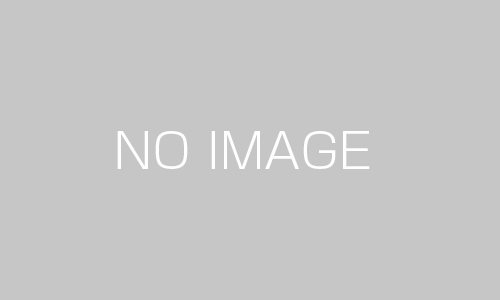2月からGoogleのメール送信者ガイドラインが変更になっています。これは、個人用Gmailアカウントに1日あたり5,000件以上のメールを送信する送信者に対して適用されます。
ビジネスモデルが「B to C」の企業にあっては、その多くが、見込み客や顧客にメールを送っていると思いますので、今回のガイドラインの変更は大きな影響を及ぼすでしょう。
ガイドラインの変更の背景には、なりすましメールによる詐欺被害や、スパムメールによる個人情報の流出などの増加があると考えられます。
総務省が電気通信事業者10社に対し行った調査によれば、やりとりされているメールのうち、実に4割超が迷惑メールであると報告されています。
Googleはメール送信者に対し、より厳しい規制を与えることでGmailユーザーを保護しようとしているのでしょう。
では、大きな変更点を簡単ではありますがご紹介します。
少し難しい説明になっているかもしれませんが、なんとなく理解できればいいのではないかと思います。
SPFレコード設定を行うこと
SPF(Sender Policy Framework)は送信元ドメイン(xxxxx.co.jpなどのこと)の認証技術のことで、SPFレコードはその設定情報のことであり、正しい送信元(送信元がなりすましではない)であることを証明できるということです。
DKIM署名を行うこと
DKIM(DomainKeys Identified Mail)は、メールの送信者がドメインの所有者であることを証明するためにメール本文に署名を付ける技術です。この署名は、メール受信者側で検証され、改ざんされていないことが確認されます。
DMARCメール認証を行うこと
DMARC は標準的なメール認証方式で、メール管理者がハッカーをはじめとする攻撃者による組織またはドメインのなりすましを防ぐのに役立ちます。
簡単にメールの登録解除(ワンクリックで解除)ができるフォームを設置すること
スパムメールの多くは解除することができることができません。また、悪意のない事業者のメールでも解除が容易でないものあります。しかし、改定後は、ワンクリックするだけでメールマガジンやメールなどの登録を解除(配信を停止)できるようにする仕組みを用意しておかなくてはいけません。
メールの送信時にTLS接続を行うこと
TLS(Transport Layer Security)は、メールを暗号化してプライバシーと配信の安全性を確保するための標準的なインターネット プロトコルです。 TLS には、インターネット接続を介して通信されるメールへの不正アクセスを防ぐ効果があります。
迷惑メールの割合を0.3%未満にすること
メールの送信事業者は、Gmailユーザーから迷惑メールと報告される割合を0.3%未満に維持しなくてはいけません。この報告率が0.3%以上になると、メールが正常に配信できなくなる可能性があります。自社が配信するメールの迷惑率はGoogleが提供する「Postmaster Tools」で確認することができます。一度確認しておくことをお勧めします。同サイトのURLを下記に貼っておきます。
https://www.gmail.com/postmaster/
メール送信時の送信元アドレスは独自ドメインを利用すること
企業が独自ドメイン以外でメールを配信していること自体、信頼性が揺らぎます。万が一、独自ドメイン以外で送信しているのであれば大至急独自ドメインを取得しましょう。
以上、Googleのメール送信者ガイドラインについてご紹介しました。メールは見込み客・顧客と接点を持てる重要なツールですので、新しいガイドラインには至急対応しましょう。
さて、次の記事もGoogle関連のものとなります。
新しい検索機能SGEとは?
あなたはGoogleが開発した新しい検索機能であるSGE(Search Generative Experience)をもう経験しましたか?
現在の検索エンジンは、あらかじめGoogleのクローラーと呼ばれるロボットによって集められた世界中のWebサイトの情報を、ユーザーの検索意図に合わせて最適な順位に並べ替えて結果表示しています。
新しい検索機能であるSGEでは、AI技術を用いて、ユーザーの検索意図に応じた回答を生成します。
このことにより、検索ユーザーは、欲しいと考える情報に素早くアクセスすることができるようになります。また、今までの検索であれば、一回の検索で、自分が知りたい情報を得ることができずに、検索を何度も行い、その結果をつなぎ合わせて知りたい情報を得るということも多くありました。しかし、SGEでは、一度の検索でそれを得ることができる可能性が高くなります。
では、SGEの使い方をご紹介します。
まず、SGEを使うには、パソコンであればWebブラウザーの「Chrome」が必要です。また、スマホであれば「Googleアプリ」が必要です。現時点でスマホの「Chrome」では、SGEは利用できないようです。
「Chrome」であれば、画面右上にある下記の画像(赤線で囲った箇所)をクリックすることで利用できるようになります。また、「Googleアプリ」であれば、このマークは画面の左上に表示されています。
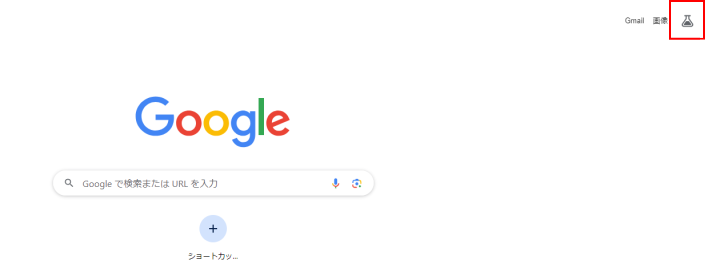
このマークをクリック(またはタップ)すると、次のような画面が表示されますので赤線枠内をクリック(またはタップ)してください。これでSGEが利用できるようになります。
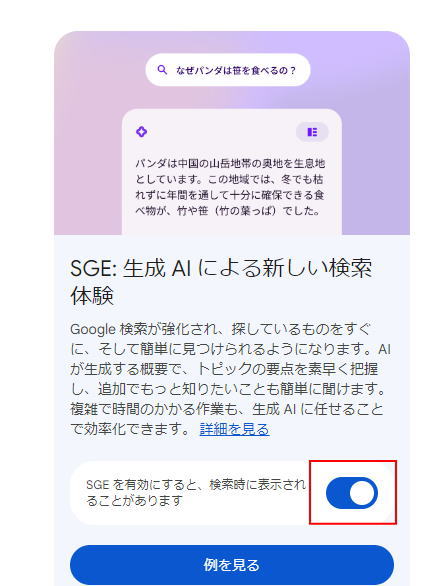
下記の画像は「PR会社」と検索して表示されたSGEの結果画面です。
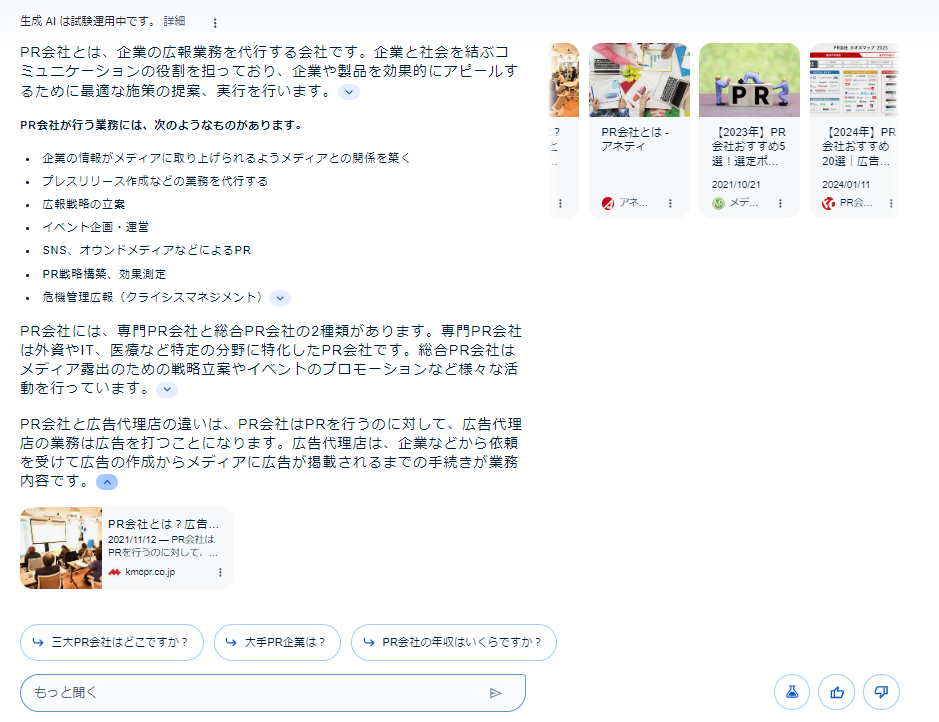
検索結果画面は次の3つで構成されます。
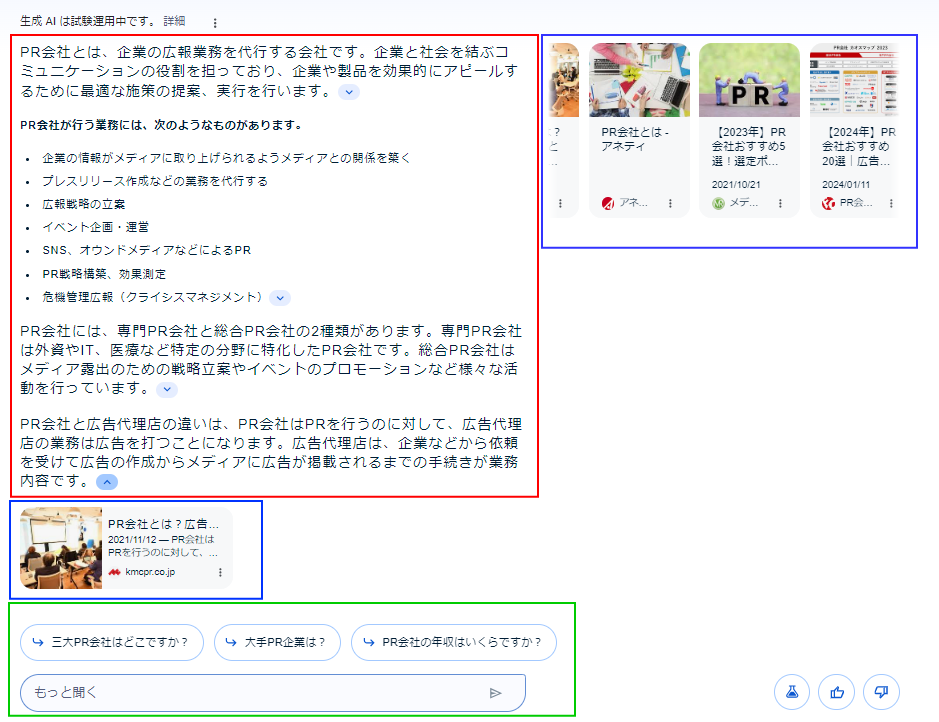
回答エリア(赤枠の箇所)
この箇所に検索したワードに対する回答が表示されます。
この回答は、ユーザーが検索したワードへの回答に最もふさわしいと判断されたコンテンツを掲載しているWebサイトの文章が記載されているケースが多いようです。単独のサイトからの引用もあれば、複数のサイトから引用しミックスしているものもあります。
引用エリア(青枠の箇所)
引用元になったWebサイトが表示されます。
サイト名称、ページのタイトル、サムネイル画像、公開日が表示されます。
追加検索エリア(緑枠の箇所)
追加で検索できるエリアです。
私はSGE機能を常にオンにして利用しています。以前のように、答えを得るまで何度も検索することは少なくなり検索効率はかなり良くなりました。
しかし、検索エンジンユーザーが欲しい回答を得るまでの検索回数が減るということは「SEO対策の意味がなくなるのではないか?」という疑問も出てきます。また、SEO対策で収益を上げている企業にとってSGEは脅威になる可能性もありますね。
そこで、次回のPRステーションではSGEの登場によりどのような変化が起こるのか?また、SEO対策はどうなるのか?こういったことを取り上げてみようと思います。
本日は以上となります。
お読みいただきありがとうございました。